oppo手机怎么***
OPPO手机***方法全攻略
OPPO手机作为一款广受欢迎的智能手机,其操作简便且功能强大,在日常使用中,***文本、图片、文件等操作是用户经常需要的功能,以下是一些在OPPO手机上进行***的详细方法:
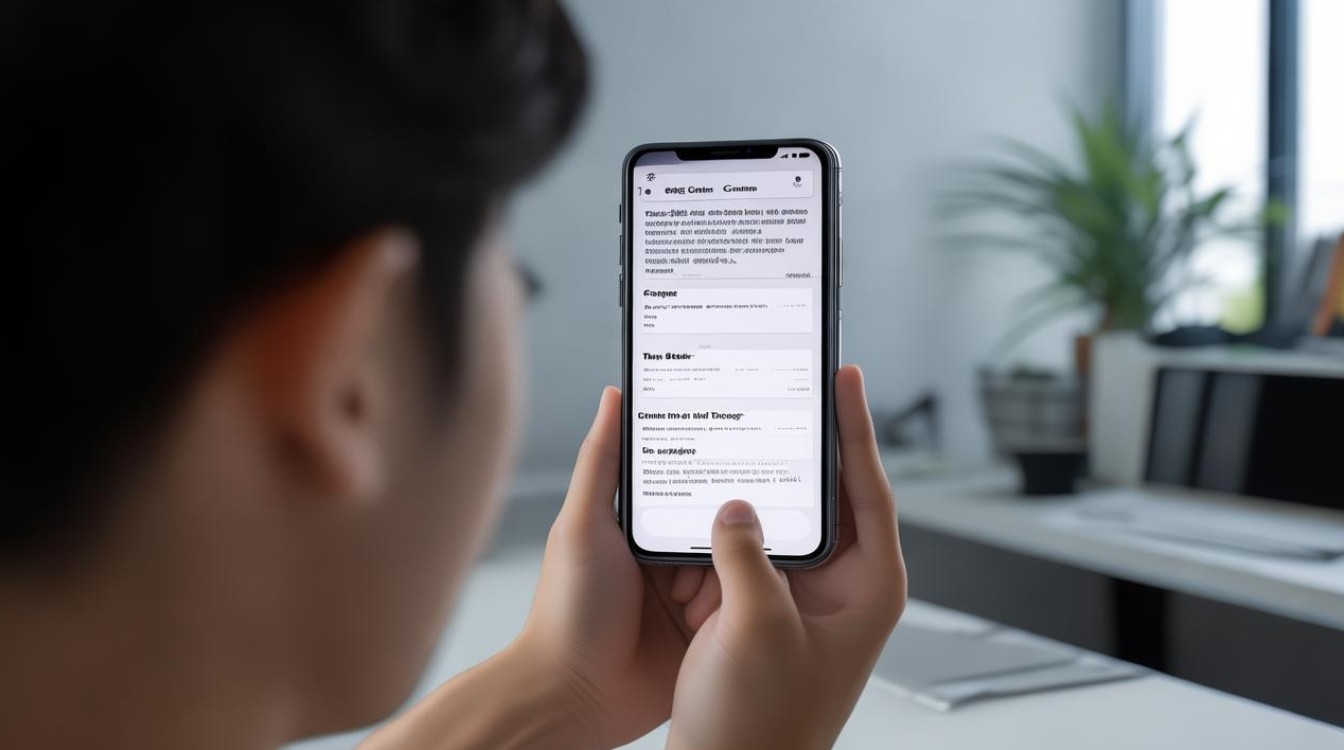
| 操作类型 | 具体步骤 | 适用场景 |
|---|---|---|
| ***文本 | 长按需要***的文本,直到出现选区工具。 拖动选区范围,选中目标文本。 点击“***”或通过顶部弹出的菜单选择“***”。 在输入框长按调出粘贴选项,点击“粘贴”。 |
适用于网页、文档、社交媒体等文本内容。 |
| ***图片 | 打开相册,选择目标图片。 点击“分享”按钮,选择“***”或“***到剪贴板”。 在聊天窗口或文档中长按输入框,选择“粘贴”。 |
适用于单张或多张图片的快速***。 |
| ***文件 | 通过数据线连接手机与电脑,或使用OTG线连接U盘。 在文件管理中找到目标文件,长按选择“***”。 导航至目标文件夹,点击“粘贴”。 |
适用于大文件或批量文件的传输。 |
| ***链接 | 长按浏览器地址栏或社交应用中的链接。 选择“***链接”选项。 在需要的地方粘贴(如短信、邮件)。 |
适用于分享网页或资源链接。 |
| 跨设备*** | 启用Breeno识屏功能(设置 → Breeno → 一键识屏)。 双指下滑屏幕,截取包含文字的区域。 选择需提取的文字并点击“***”。 |
适合快速提取图片中的文字并***。 |
OPPO手机***技巧详解
-
基础文本***:在任意应用(如微信、浏览器、备忘录)中,长按需要***的文本,直至出现选区工具,拖动选区边界调整范围,释放后点击“***”,如需粘贴,长按输入框或光标位置,选择“粘贴”即可。
-
图片***与分享:打开相册,选择目标图片,点击“分享”按钮,选择“***”或“***到剪贴板”,随后在聊天窗口或文档中长按输入框,选择“粘贴”即可发送图片。
-
文件管理与***:通过数据线或OTG线连接外部存储设备,打开“文件管理”应用,长按目标文件,选择“***”,导航至目标文件夹后点击“粘贴”,此方法适用于大文件或批量操作。
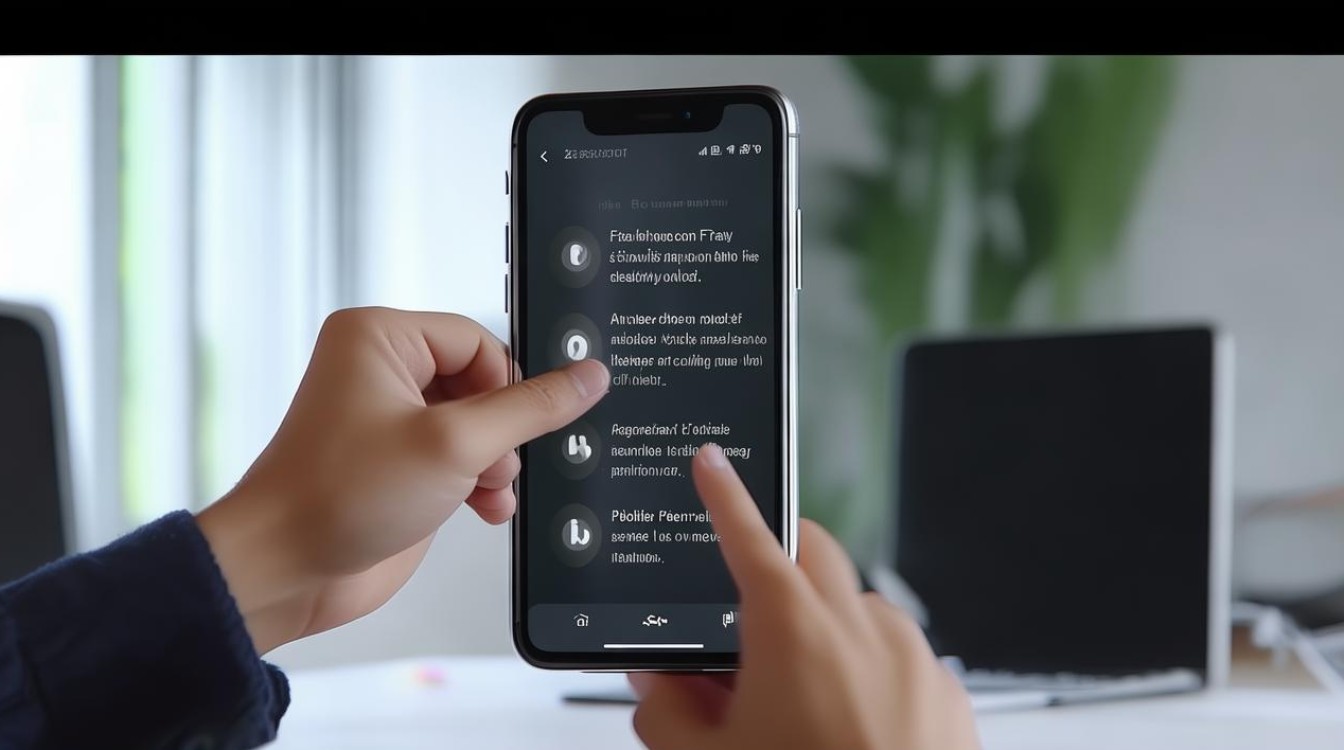
-
链接***:在浏览器地址栏或社交应用中,长按目标链接,选择“***链接”,随后可在短信、邮件等场景中粘贴分享。
-
跨设备***(Breeno识屏):在设置中启用Breeno识屏功能(路径:设置 → Breeno → 一键识屏),双指下滑屏幕,截取包含文字的区域,选择需提取的文字并点击“***”。
-
特殊场景***:对于无法直接长按的界面(如某些自定义应用),可尝试截图后通过Breeno识屏提取文字,若需***整个页面内容,部分应用支持“全选”功能(如浏览器菜单中的“全选”选项)。
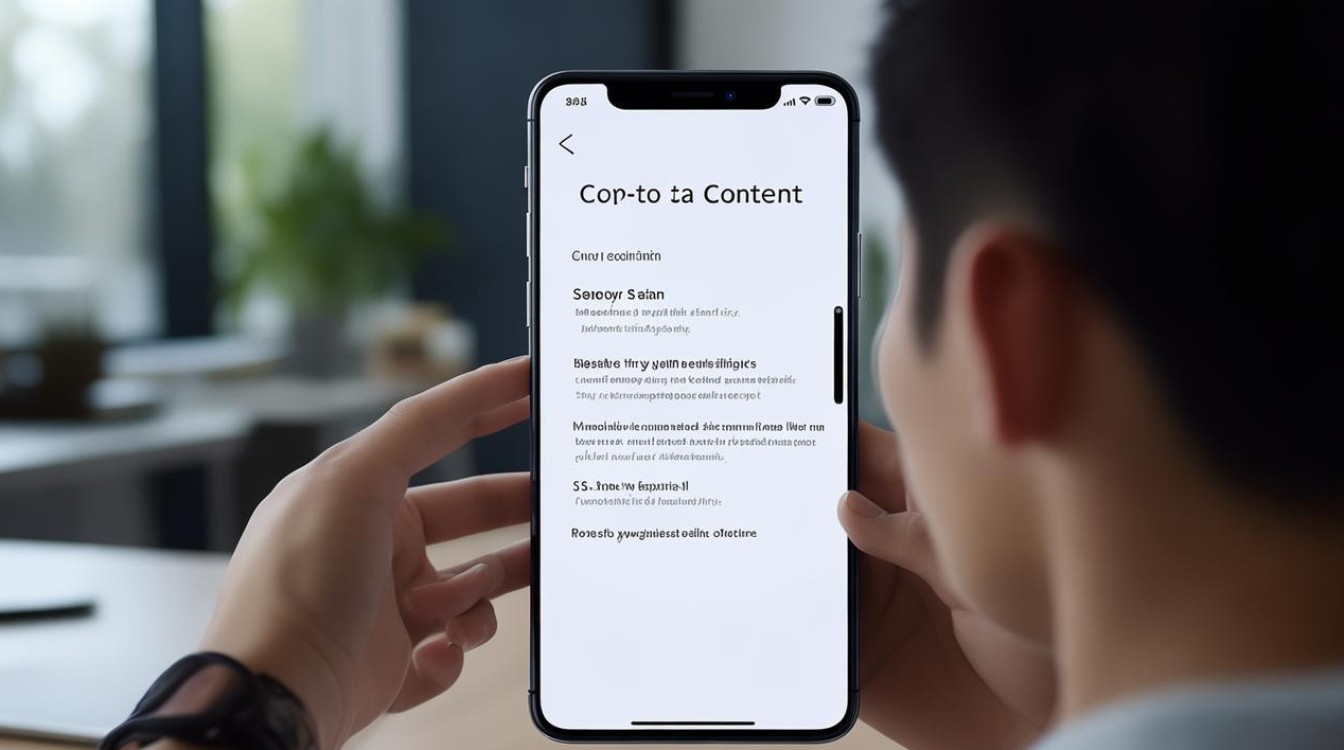
FAQs(常见问题解答)
-
问:OPPO手机如何快速***屏幕上的部分文字?
答:使用Breeno识屏功能,双指从屏幕顶部向下滑动,触发识屏模式,截取包含文字的区域后,选择需***的文本并点击“***”即可。 -
问:***的文件如何转移到其他设备?
答:可通过以下方式转移:- 数据线传输:连接手机与电脑,使用“文件管理”应用***文件。
- 无线传输:使用“手机搬家”功能(设置 → 连接与共享 → 手机搬家),或通过云服务(如OPPO云)同步文件。
- 第三方工具:使用蓝牙或第三方应用(如QQ、微信)发送文件。
版权声明:本文由环云手机汇 - 聚焦全球新机与行业动态!发布,如需转载请注明出处。












 冀ICP备2021017634号-5
冀ICP备2021017634号-5
 冀公网安备13062802000102号
冀公网安备13062802000102号